Padlet을 Blackboard LMS에 연결(padlet.com 계정의 경우)
Blackboard용 LMS 통합 설정하기
이 문서는 padlet.com으로 끝나는 계정에만 적용됩니다.
시작하기 전에
이 통합의 경우 역할에 따라 다른 단계가 적용됩니다. 관리자는 한 번의 설정을 완료하여 패드릿과 Blackboard를 연결하고, 교사는 연결이 활성화되면 코스에 패드릿을 추가합니다.
필요한 사항
Blackboard에서 패드렛을 설정하기 전에 올바른 계정 유형 및 권한이 있는지 확인하십시오. 이러한 요구 사항은 통합이 처음부터 원활하게 작동하도록 보장합니다.
역할 | 요구 사항 |
관리자 | - Blackboard의 관리자 접근 권한 - 학교용 패드릿 소유자 또는 교사 계정 - Blackboard 관리자 계정은 패드릿 소유자 계정과 동일한 이메일을 사용해야 합니다. |
교사 | - Blackboard 내 코스에 대한 접근 권한 - 학교의 학교용 패드릿 도메인 (padlet.com)에 대한 접근 권한 - 시작하기 전에 관리자가 설정을 완료해야 합니다. |
올바른 접근 권한이 있으면 역할에 따라 아래 단계를 따르십시오.
관리자의 경우
관리자는 LTI를 통해 Padlet을 Blackboard에 연결하는 일회성 설정을 처리합니다. 이 설정이 끝나면 Padlet이 Blackboard에 원활하게 표시되므로 교사와 학생은 LMS를 벗어나지 않고도 간단하게 공동 작업할 수 있습니다.
- 관리자로 Blackboard에 로그인
시스템 관리자 > '통합'으로 이동하여 LTI 도구 제공자를 선택하고 LTI 1.3 / Advantage 도구 등록을 선택합니다.
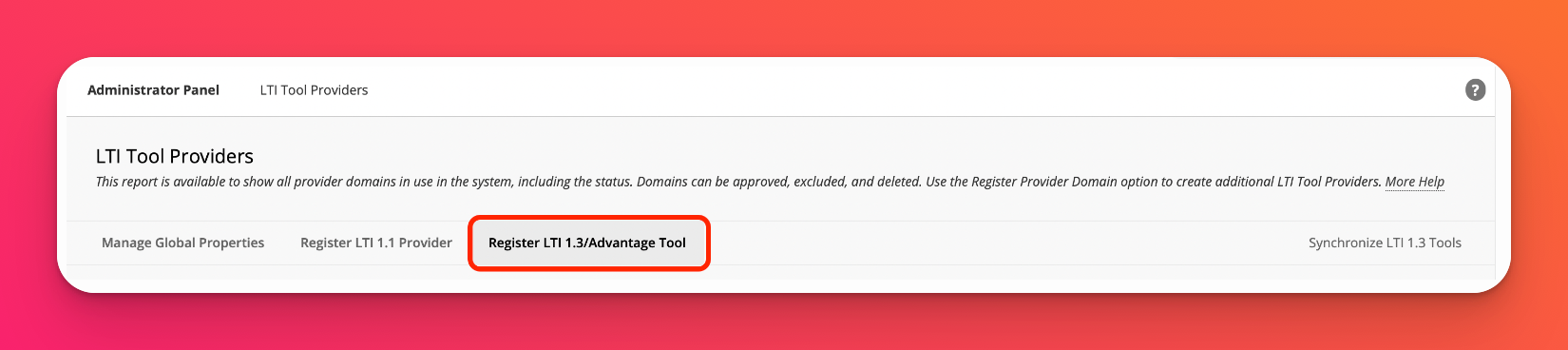
- 패드릿 LTI 도구 등록
49389ab1-7837-4686-ab54-b253f240ca2c를 클라이언트 ID로 입력하고 제출을 클릭합니다.
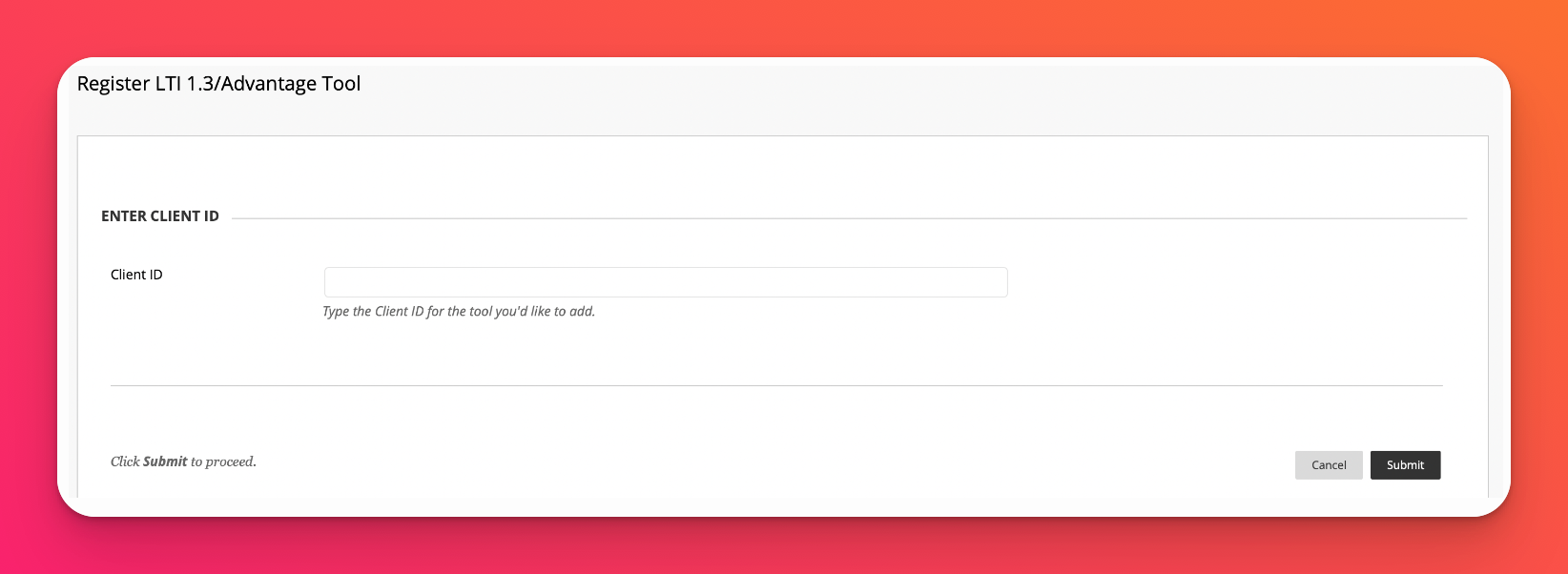
Blackboard에서 필수 필드를 자동으로 채웁니다.
제출을 다시 클릭하여 확인합니다.
- 도구 권한 구성
✔️ 이름 및 이메일 주소 확인
성적 패스백: '성적 서비스 접근 허용'에 대해 예를 선택합니다.
역할 프로비저닝: 이름 및 이메일 주소와 함께 코스 내 역할을 확인합니다.
사용자 그룹 프로비저닝: '멤버십 서비스 접근 허용'에 대해 예를 선택합니다 .
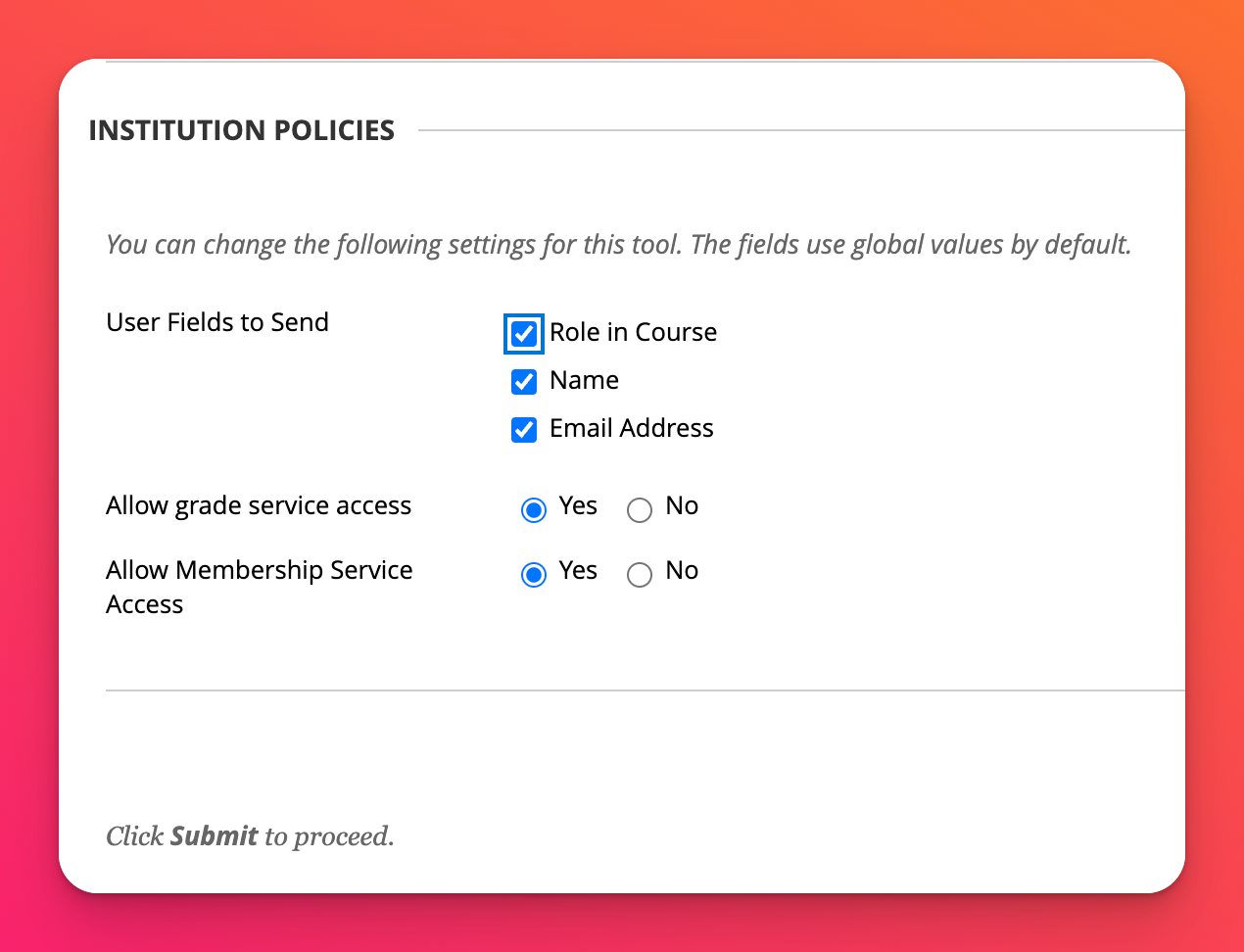
- 배치 관리 및 수정
LTI 도구 제공자로 돌아가서 패드렛 LTI 1.3을 찾습니다. 드롭다운 화살표를 클릭하고 배치 관리를 선택한 다음 편집을 선택합니다.
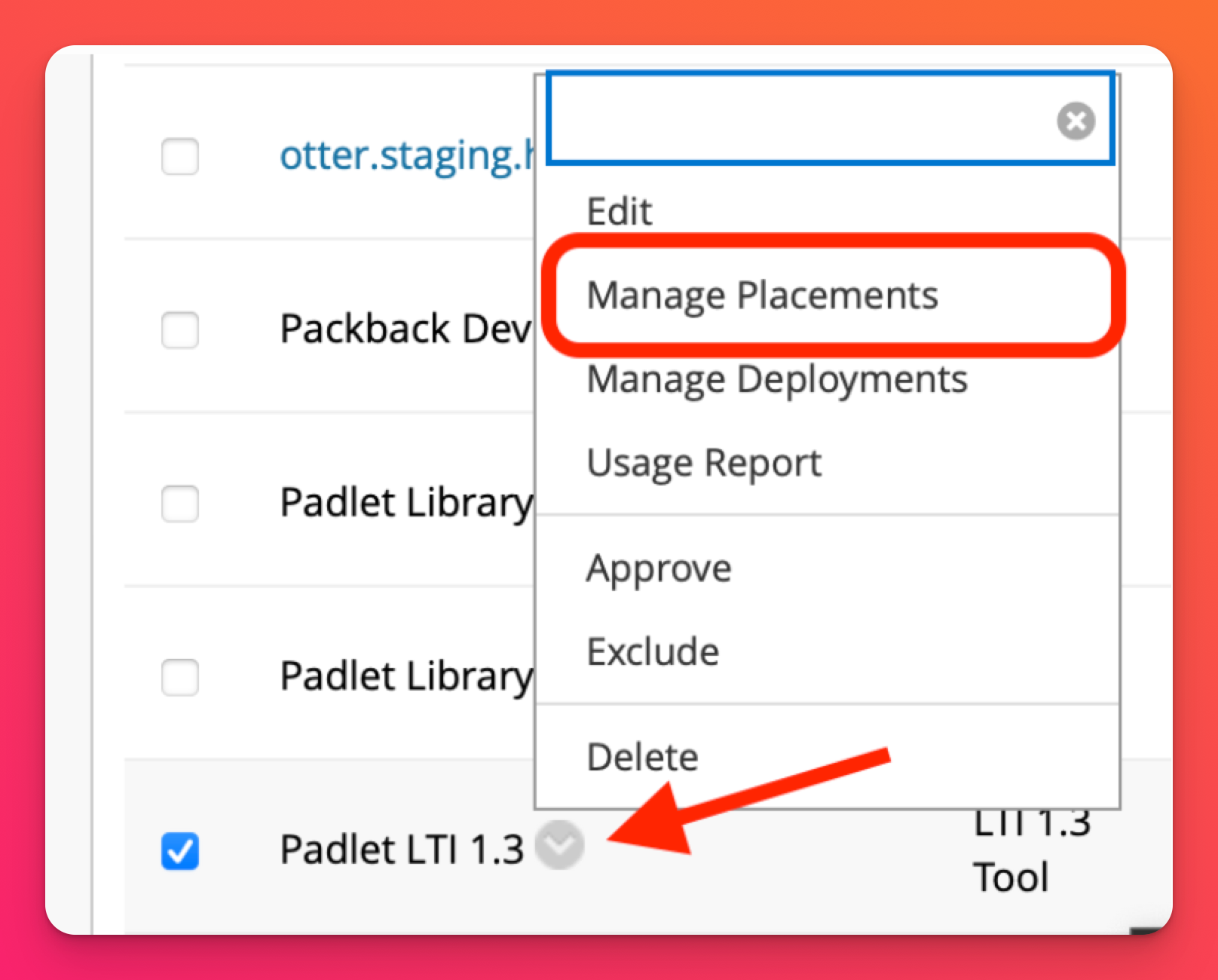
- 배치 생성 또는 수정
아직 없는 경우 다음 세부 정보를 사용하여 새 배치를 만듭니다:
필드 | 입력할 내용 |
레이블 | 패드렛 LTI (사용자 식별 목적) |
핸들 | padlet-lti-1p3-tool (사용자 식별 목적) |
사용 가능 여부 | 예 |
유형 | 딥링킹 콘텐츠 도구 |
타겟 링크 URL | https://padlet.com/api/hooks/library-lti/launch |
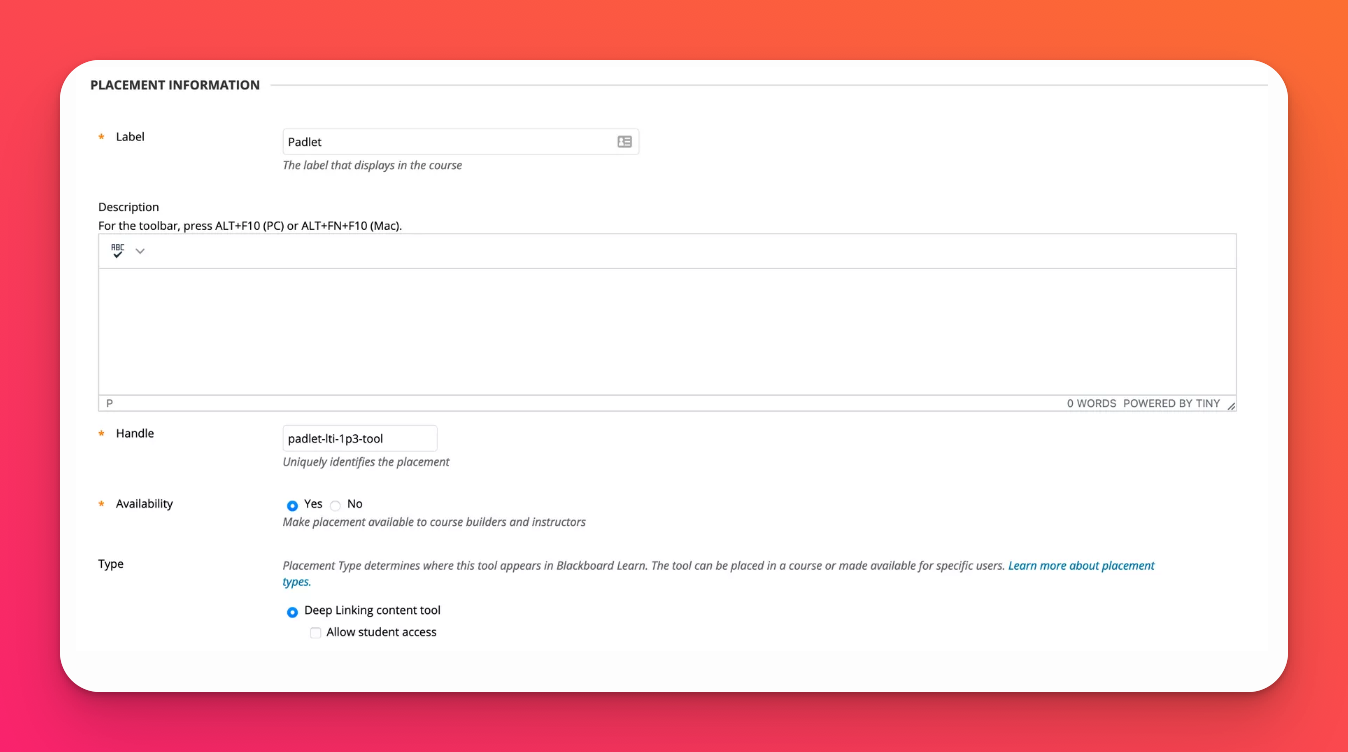
제출을 클릭합니다.
- 배포 토큰 생성
학교용 패드렛 계정에서 설정 톱니바퀴 아이콘 (대시보드 오른쪽 상단에 있음)을 클릭합니다. 그런 다음, 학교 계정 (상단에서) > 연결을 클릭합니다.
'LTI 링크 배포 토큰' 옆의 생성을 클릭합니다. 메시지가 표시되면 토큰을 복사하여 Blackboard의 '토큰' 필드에 붙여넣습니다.
참고: 이 단계는 초기 설정 중에만 필요합니다.
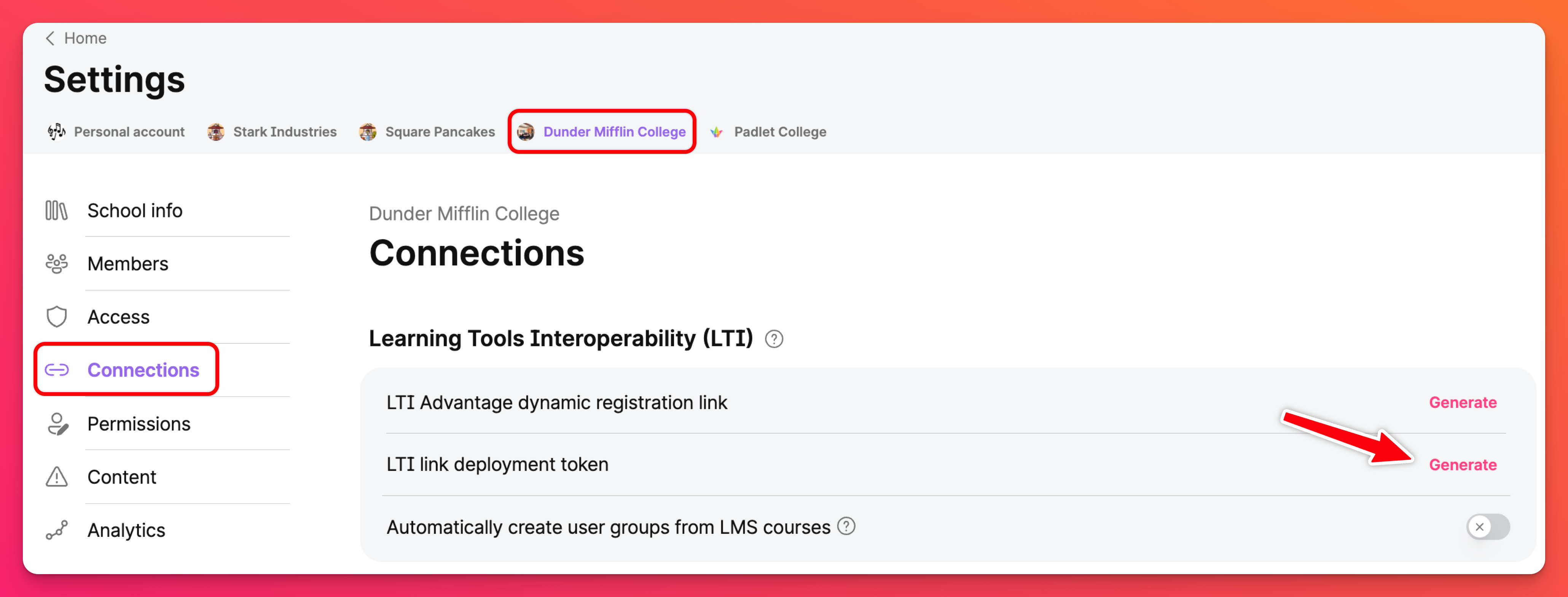
- 통합 확인
등록이 완료되면 패드릿 LTI 도구가 Blackboard의 콘텐츠 생성 메뉴에 나타납니다. 모든 관리자와 교사에게 새 LTI 연결을 알리는 자동 이메일 통지가 전송됩니다.
이제 교사는 Blackboard 코스에 바로 패드릿을 추가할 수 있습니다!
교사용
관리자가 설정을 완료하면 교사는 Blackboard에서 바로 패드릿을 사용할 수 있습니다.
- 코스 열기
Blackboard에서 원하는 코스로 이동합니다. '수정 모드'(오른쪽 상단) 가 켜져 있는지 확인합니다.
- 패드릿 도구 추가
왼쪽 메뉴에서 콘텐츠 > 콘텐츠 생성을 선택합니다.
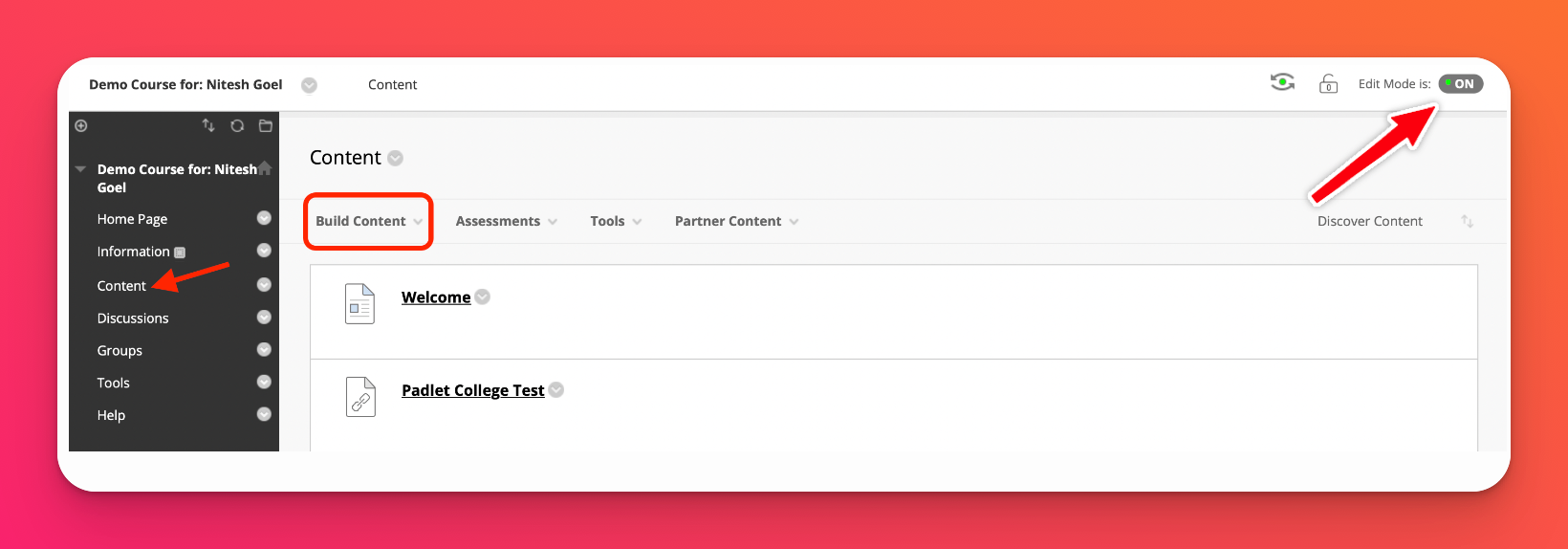
패드릿 LTI (또는 관리자가 설정한 사용자 지정 레이블)를 선택하고 메시지가 표시되면 학교용 패드릿 계정으로 로그인합니다.
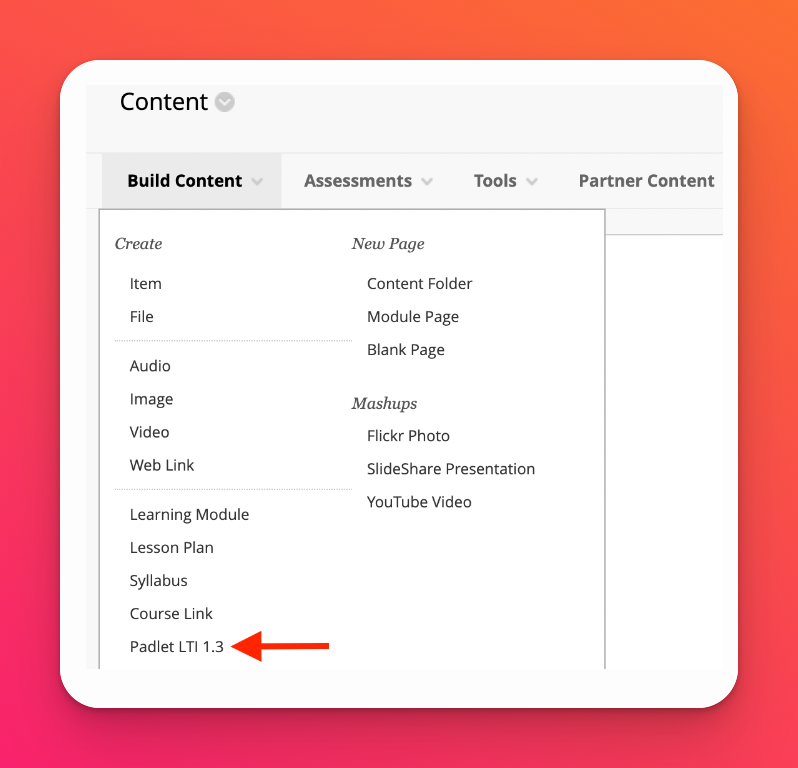
- 패드릿 선택
사용 가능한 패드릿에서 패드릿을 선택하여 코스 과제에 패드릿을 추가합니다. 검색 창을 사용하거나 폴더별로 필터링하여 필요한 패드릿을 찾을 수 있습니다.
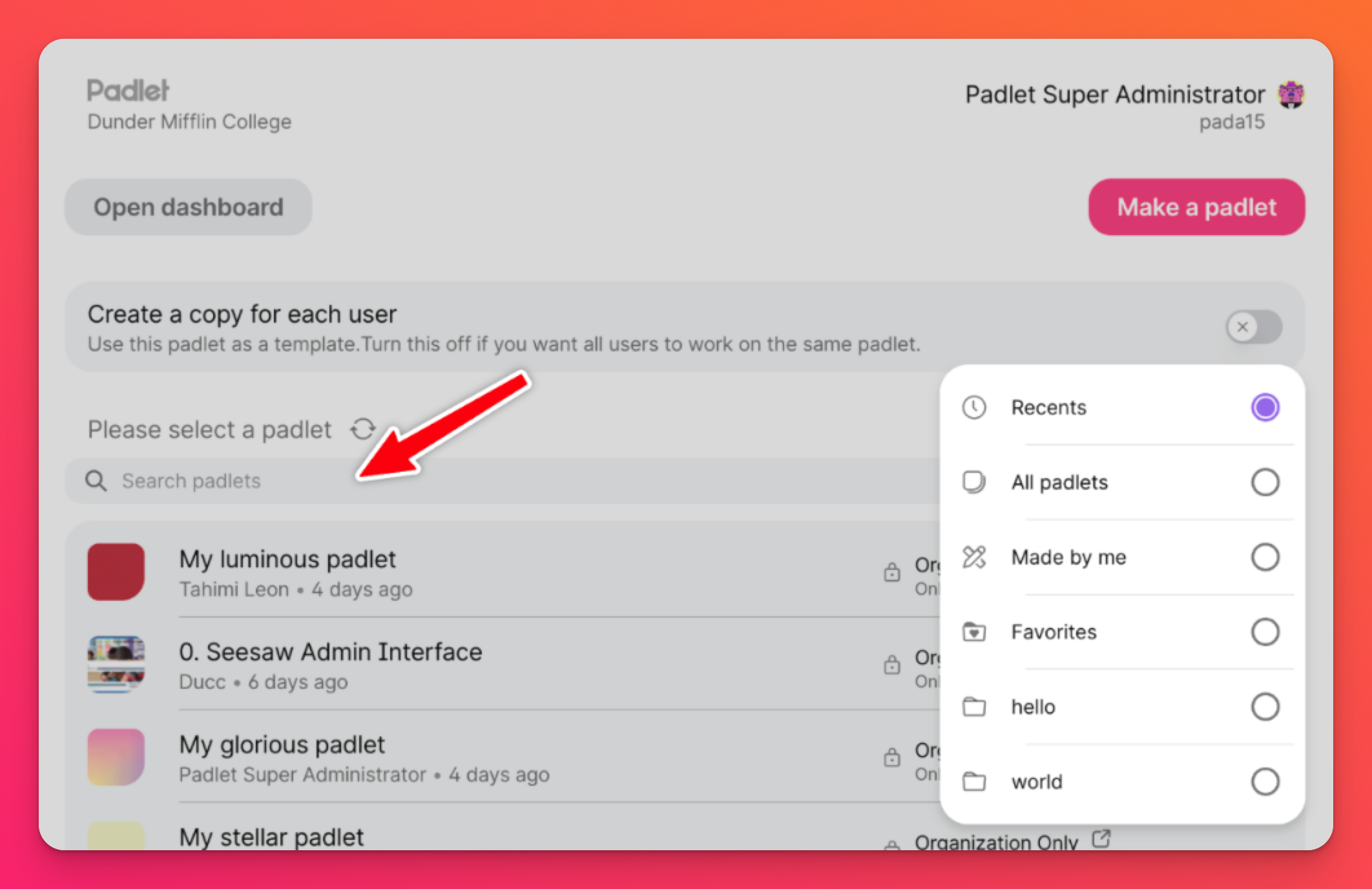
화살표 버튼을 클릭하여 패드릿으로 이동한 후 공유 패널을 열고 업데이트하여 개인 정보 보호 또는 공유 옵션 (필요한 경우)을 조정합니다.
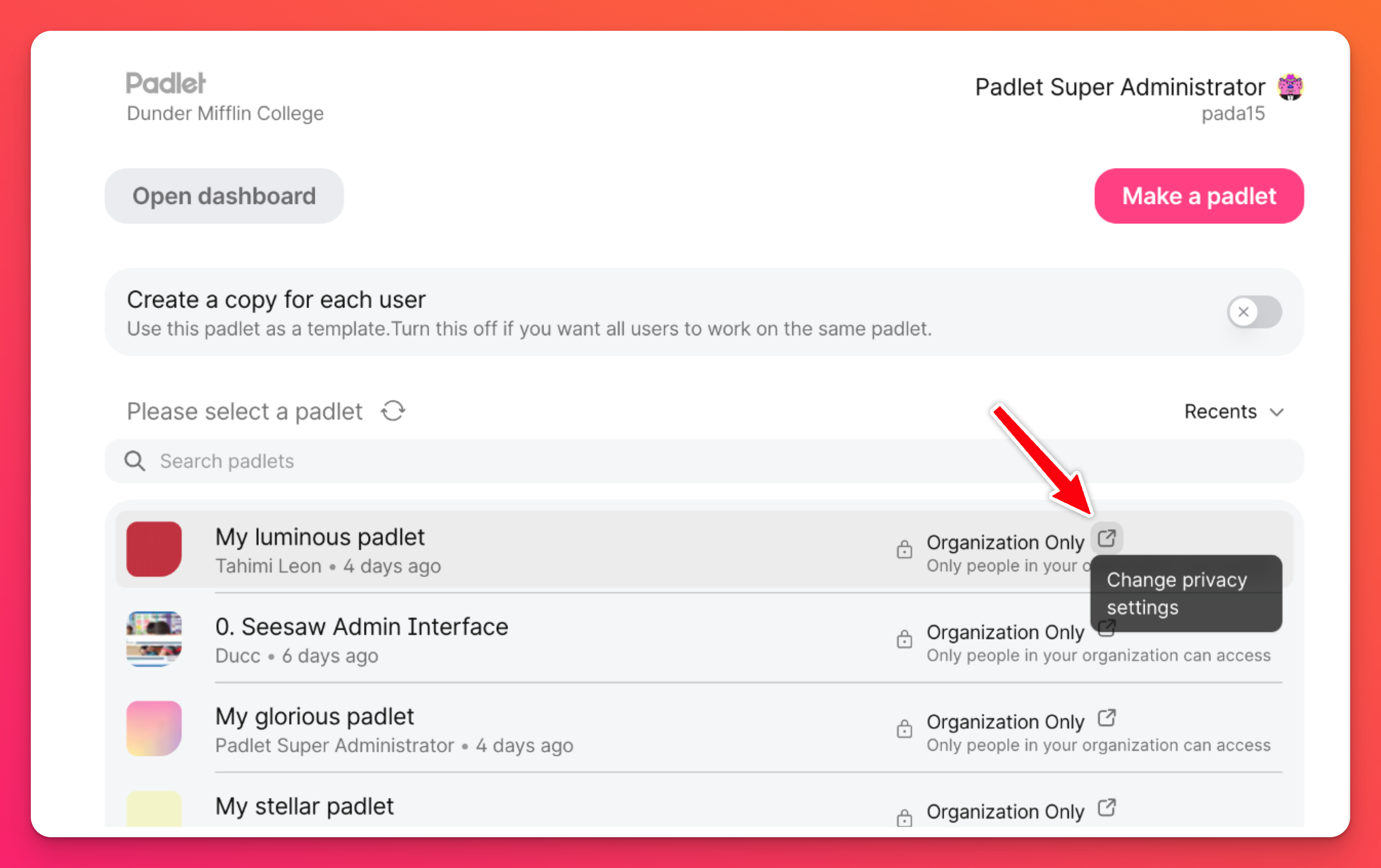
- 학생 복사 옵션 구성 (선택 사항)
각 학생이 각자의 버전의 패드렛을 갖도록 하려면 '각 사용자에 대한 사본 만들기'를 켜세요. 각 학생은 과제에 연결된 개별 패드릿을 받게 되며, 교수자는 자동으로 공동 작업자로 추가됩니다.
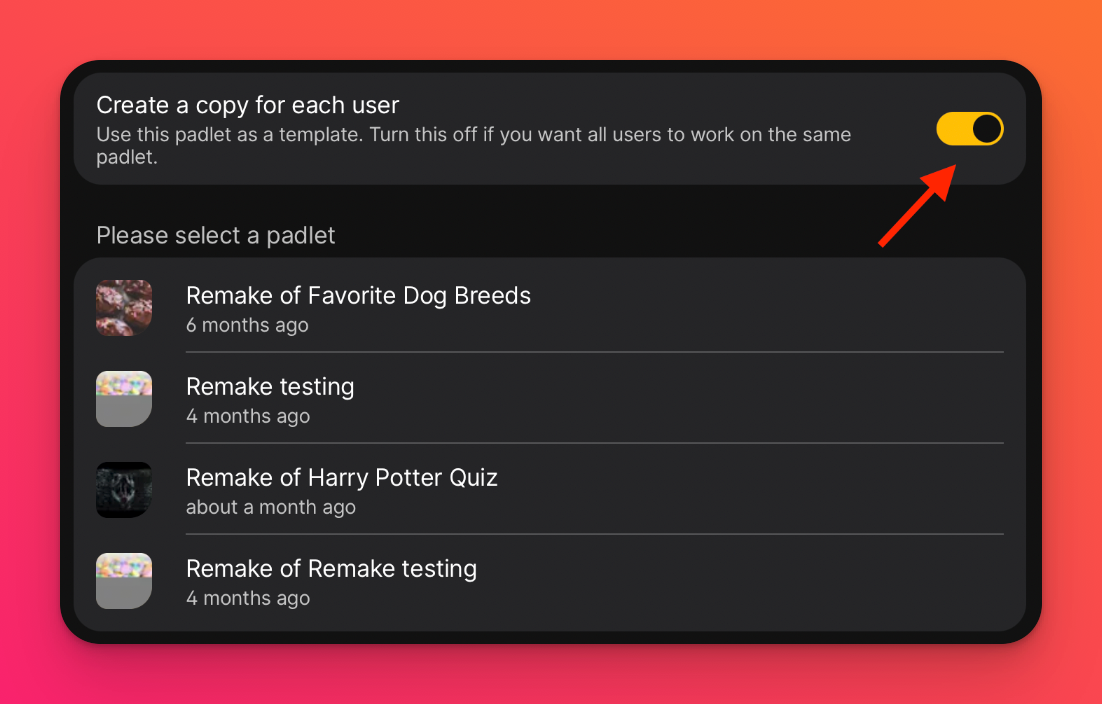
작업을저장합니다. 이제 패드렛이 Blackboard에 삽입되었습니다! 학생은 코스 페이지에서 바로 접근할 수 있습니다.
교사는 관리자 설정이 완료된 후에 다음 단계만 수행하면 됩니다. 패드렛이 외부 도구로 표시되지 않는 경우 Blackboard 관리자에게 문의하여 LTI 설정 및 접근 권한이 완료되었는지 확인하십시오.
빠른 요약
간단히 요약하면 다음과 같습니다:
- 관리자 (1~7단계)는 Blackboard에서 Padlet을 연결하고 권한을 부여합니다 (시스템 수준 설정).
- 교사 (8~11단계)는 코스 내에서 Padlet을 사용합니다 (코스 수준 사용).
FAQ
다른 사람의 패드릿을 과제로 추가할 수 있습니까?
패드렛이 '콘텐츠 만들기' 메뉴에 나타나지 않는 경우 문제를 해결하려면 어떻게 해야 하나요?
1. 관리자가 '관리자용'에서 1~7단계를 완료했습니다.
2. 패드릿 배치가 사용 가능 = 예로 표시되어 있습니다.
3. 올바른 코스 보기 (미리 보기 모드가 아님)를 사용하고 있는지 확인
4. 브라우저 캐시를 지우거나 Chrome으로 전환
그래도 도구가 나타나지 않는 경우 Blackboard 관리자는 시스템 관리자 -> LTI 도구 제공자 -> 배치 관리로 이동하여 확인할 수 있습니다.

